Як розмістити публікації в Instagram
Instagram це популярний додаток для публікації фотографій та відео, якими можна поділитися з друзями, родиною та підписниками. Оскільки додаток в основному використовується на мобільних пристроях, можливо, ви Початківець в Instagram. Щоб допомогти вам розпочати роботу, ось як публікувати публікації в Instagram.
Інструкції в цій статті стосуються публікації з мобільного додатка Instagram за допомогою телефону iPhone або Android і припускають, що ви вже завантажили та встановили Instagram.
Як розмістити публікації в Instagram
Публікацію в Instagram можна зробити в будь-який час, хоча якщо ви намагаєтеся створити платформу за допомогою Instagram, вони є деякі часи, які краще опублікувати, ніж інші.
Ви також можете публікувати фотографії або відео, і їх не потрібно робити за допомогою програми Instagram.
Відкрийте програму Instagram на своєму мобільному пристрої.
Торкніться значка + (Додати) внизу в центрі екрана.
-
Відкриється ваша галерея. Прокрутіть і виберіть зображення, яке хочете опублікувати.
Ти можеш опублікувати кілька фотографій одночасно, але ця стаття присвячена розміщенню окремих фотографій.
Крім того, ви можете натиснути Фото щоб отримати доступ до камери Instagram, щоб зробити знімок. Коли у вас є зображення, яке ви хочете використати, торкніться Далі.
-
На наступному екрані у вас є можливість редагувати та застосовувати фільтри до зображення. Варіанти, які ви маєте, включають:
- Люкс: Це піктограма, що виглядає сонячним світлом, угорі в центрі екрана. Ви можете торкнутися цієї опції, а потім використовувати повзунок, щоб освітлити або затемнити тіні, відблиски та контраст.
- Фільтр: проведіть через окремі фільтри, щоб змінити ефекти, які застосовуються до зображення. Якщо ви вибрали фільтр і він вам не подобається, ви завжди можете повернутися до початку списку фільтрів і натиснути Нормальний щоб видалити будь-які ефекти.
- Редагувати: Торкніться Редагувати вкладка в нижній частині екрана, щоб отримати доступ до налаштування кута, яскравості, контрасту, структури, тепла, насиченості, світла, тіней, віньєтки та інших параметрів редагування.
Коли ви використовуєте Люкс і Редагувати параметри, вам потрібно буде торкнутися Готово коли ви завершите внесення змін.
-
Коли ви налаштуєте свою фотографію на свій смак, натисніть Далі.

На наступному екрані ви можете Напишіть підпис, Позначте людей, Додайте місцеположення, і виберіть будь-які додаткові соціальні мережі (наприклад, Facebook, Twitter або Tubmblr), у які ви хочете одночасно опублікувати зображення.
Торкніться Розширені налаштування щоб отримати доступ до параметрів Вимкніть коментування, Поділіться своїми публікаціями на Facebook автоматично, Напишіть альтернативний текст для ваших фотографій і Позначте бізнес-партнери або Дозвольте діловим партнерам рекламувати. Усі ці налаштування є необов’язковими. Коли ви завершите налаштування цих додаткових налаштувань, торкніться стрілки вліво у верхньому лівому куті, щоб повернутися до своєї публікації.
-
Завершивши створення публікації, торкніться Поділіться.

Сторінка закриється, і відкриється ваша домашня сторінка Instagram, щоб показати хід завантаження, а потім публікацію після її завершення.
Не хвилюйтеся, якщо ви щось опублікуєте, а потім передумаєте щодо налаштувань, підпису чи навіть зображення, яке ви опублікували. Ви завжди можете видалити допис якщо ти хочеш щось змінити.
Як публікувати відео в Instagram
Публікація відео в Instagram працює так само, як і публікація фотографій. Різниця полягає в тому, коли ви вперше натискаєте + (Додати).
Щоб опублікувати відео, виберіть відео, яке ви вже записали Галерея або торкніться Відео вкладку в нижній частині екрана, щоб відкрити відеокамеру та зробити відео, яке ви хочете використовувати.
Існує також кілька відмінностей у редагуванні зображення. Після того, як ви вибрали або зняли відео, яке хочете використовувати, натисніть Далі щоб відкрити редагування.
-
Там ви можете застосувати а Фільтр, так само, як і нерухоме зображення, але у вас також є варіанти Обрізати відео — використовуйте повзунки на обох кінцях відео, щоб скоротити його. Або ви можете додати будь-який кадр із відео як Обкладинка для нього.
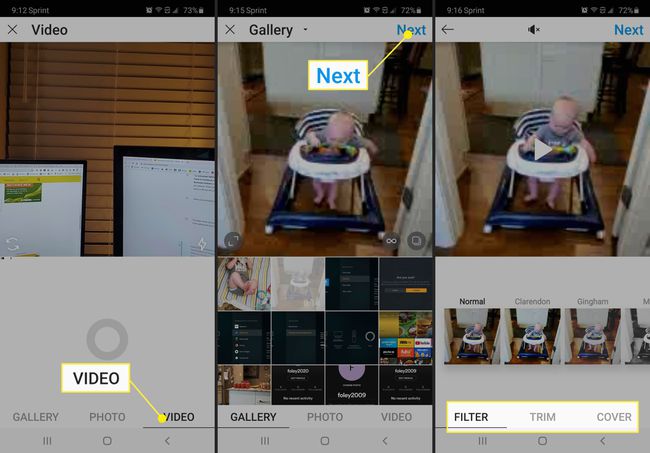
Якщо вам не подобається звук у вашому відео, торкніться Звук вимкнено значок угорі, в центрі сторінки. Якщо ви передумаєте і вирішите зберегти звук, торкніться його ще раз, щоб знову ввімкнути звук.
Коли ви закінчите налаштовувати відео, торкніться Далі щоб додати текст, позначити людей і додати місцеположення до своєї публікації.
-
Після створення публікації торкніться Поділіться щоб поділитися нею зі своїми підписниками.
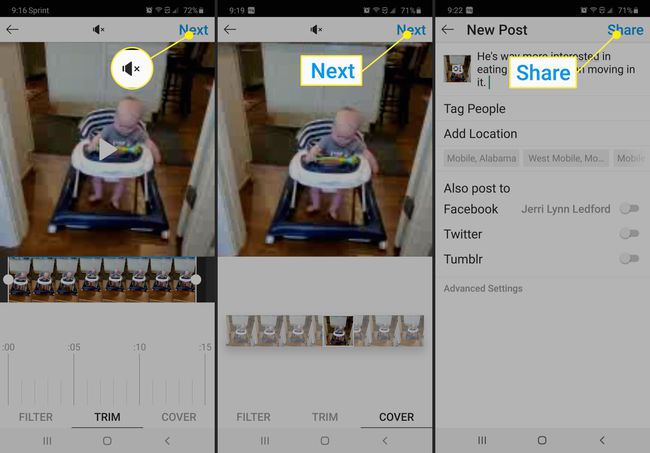
Як видалити дописи в Instagram
До видалити публікацію в Instagram, торкніться значка три крапки у верхньому правому куті, а потім торкніться Видалити. Якщо ви просто хочете приховати публікацію від перегляду інших користувачів, торкніться Архів до заархівуйте свою публікацію в Instagram замість цього.
Коли ви видаляєте публікацію в Instagram, вона видаляється з загальнодоступного перегляду й потрапляє до вашої папки «Нещодавно видалені», де вона зберігається протягом 30 днів, доки її не буде видалено назавжди. Протягом цього часу ви можете відновити видалені фотографії Instagram, перейшовши за посиланням Налаштування > Рахунок > Нещодавно видалено.
